1.
Um pouco de fundo2.
Especificações Phicomm K3C3.
firmware OpenWRT4.
Russify a interface5.
Adicione temas escurosA empresa chinesa Phicomm, na linha de roteadores Wi-Fi, possui um dispositivo chamado K3C AC1900 Smart WLAN Router.
O dispositivo usou vários chips Intel AnyWAN SoC GRX350 e Intel Home Wi-Fi WAV500 (a
propósito, o mesmo hardware foi usado no ASUS Blue Cave: o mesmo processador Intel PXB4583EL e os chips Wi-Fi Intel PSB83514M / PSB83524M em vez dos PSB83513M / PSB83523M ).
Existem várias versões deste roteador:
- B1 , B1G , B2 - para a China;
- A1 , C1 , S1 ( VIE1 ) - para outros países ( eu obtive - C1 com firmware v.34.1.7.30 ).
O que me interessa nesse roteador padrão IEEE 802.11ac?
Para que haja: 4 portas de gigabit (
1 WAN e 3 LAN ), banda de 5 GHz, suporte para MU-MIMO 3x3: 3 e USB 3.0. Bem e não apenas.
1. Um pouco de fundo
Parte opcionalMeu roteador anterior era o TP-Link TL-WR941ND com versão de hardware 3.6 (
4 MB de Flash e 32 MB de RAM ). O firmware padrão travava periodicamente sem motivo, independentemente da versão (
atualizada algumas vezes, a última atualização do meu hardware foi lançada no final de 2012 ).
Desapontado com o firmware nativo, solicitei o
Gargoyle (
emnip, versão 1.8; o firmware é baseado no OpenWRT, se alguém não souber ) e, finalmente, o roteador começou a funcionar como deveria.
O WR941 no momento da compra tinha um bom hardware para as minhas necessidades (
há cerca de 10 anos ), mas agora eu não tinha seu desempenho. As portas são todas de 100 Mbit / s, a velocidade máxima de Wi-Fi é de 300 Mbit / s. Talvez para a Internet isso ainda seja normal, mas a transferência de arquivos na rede local entre dispositivos é um pouco lenta. Além disso, a memória Flash embutida não é suficiente nem para a russificação do firmware (
mesmo alterando arquivos através do WinSCP, tentei de alguma forma ), para não instalar plug-ins mais amplos (é
claro que você pode expandir a memória, instalar o firmware para aumentar o tamanho da memória, mas não sou direto o suficiente mãos para soldar chips de memória ).
Mas, provavelmente, mesmo todos os itens acima não me obrigariam a mudar o roteador em breve. Acabei de comprar no início de setembro deste ano o Xiaomi Redmi Note 5 para substituir o Redmi Note 4 prematuramente perdido (
após 2 anos de serviço exemplar ) e verificou-se que RN5 e WR941 são mutuamente incompatíveis - o RN5 não queria se reconectar após se desconectar da rede sem fio criada Usando o WR941 (e esse não é um problema isolado, como descobri um pouco mais tarde lendo o
tópico em w3bsit3-dns.com ).
Em geral, é necessário alterar o roteador. Por que exatamente um assunto? Eu estava interessado em seu preenchimento (
eu li sobre ele no SmallNetBuilder cerca de um ano atrás ) e em seus recursos (
embora seja improvável que mesmo metade deles seja usado em um futuro próximo ). Mas mesmo isso não foi decisivo para escolher exatamente o Phicomm K3C (
eu também olhei atentamente para o Xiaomi Mi WiFi Router 3G ) e o preço acessível (
comprado por US $ 32 pela taxa ) com bom material e a capacidade de alterar o firmware das ações para o OpenWRT completo. O roteador vem com uma versão cortada pelo fabricante do OpenWRT (
li em algum lugar que um espião foi adicionado a ele, mas não encontrou nenhum detalhe ).
A modificação do OpenWRT para funcionar no Phicomm K3C (
oficialmente o OpenWRT não suporta o chipset Intel WAV500 ) foi feita por um chinês com o apelido
Paldier (
seu GitHub e página com arquivos de firmware para este roteador, o tema do roteador no fórum do OpenWRT ). Ele também criou a porta de firmware Asus Merlin para o K3C (
já que a instalação requer a substituição da RAM de 256 MB para 512 MB, não a consideraremos ).
↑ Topo
2. Especificações Phicomm K3C
Espero que não haja necessidade de traduzi-los para os grandes e poderosos?
Retirado do
site oficial em alemão (
outras opções são um site em chinês com traduções para vários idiomas e freios ).
Você também pode ler um pouco mais sobre isso no
WikiDevi (o
site, por motivos desconhecidos para mim, não renovou o certificado expirado em 20 de outubro e a página pode ser visualizada no cache do Google ).
Se você estiver interessado em uma revisão detalhada, testes e fotos dos miúdos deste dispositivo, tudo isso pode ser encontrado no
site do
SmallNetBuilder e no
fórum KoolShare (
há muitas fotos e tudo em chinês ).
↑ Topo
3. firmware OpenWRT
- Conectamos o roteador ao computador / laptop, através da porta LAN ( qualquer uma das três ) e da Internet através da WAN ( porque você precisará fazer o download do firmware, com pouco mais de 30 MB ).
- Aprendemos o endereço do roteador na rede local ( precisaremos mais tarde, geralmente 192.168.2.1 ).
- Lançamos o utilitário RoutAckPro baixado anteriormente ( 600kB de peso e um monte de texto em chinês; não sei onde fazer o upload, mas você pode baixá-lo no fórum w3bsit3-dns.com depois de se registrar ). Se o endereço for diferente do acima, digite-o no formulário IP. Clique no botão Telnet na janela. Se tudo for feito corretamente, o texto 打开 Telnet 完成 aparecerá na janela. Agora o utilitário pode ser fechado, ou seja, preparamos o roteador para alterar o firmware via Telnet.
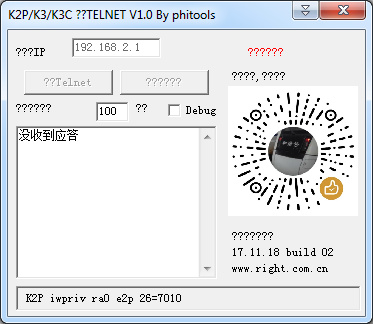
Janela RoutAckPro
- Usando o programa PuTTY ( Smartty ou outro similar ), conectamos via Telnet ao roteador (o IP é o mesmo do RoutAckPro, a porta é 23 ).
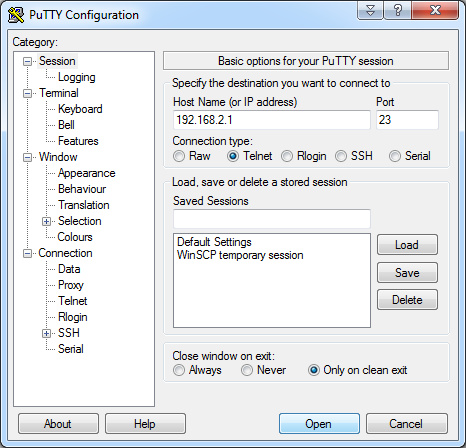
Janela PuTTY com configurações de conexão.
- No console PuTTY, digite para ir para o diretório tmp:
cd /tmp
- Determinamos que tipo de firmware precisamos baixar (a versão do ferro é impressa em um adesivo colado na parte inferior do roteador, no meu caso é " H / W C1 ", ou seja, preciso de firmware para C1 ).
- Selecionamos no site da Paldier a versão do arquivo fullimage.img de que precisamos . Para mim é
http://k3c.paldier.com/openwrt/C1/fullimage.img
Portanto, escrevemos o seguinte no console do PuTTY:
wget http://k3c.paldier.com/openwrt/C1/fullimage.img
- Em seguida, insira o comando
/usr/sbin/upgrade /tmp/fullimage.img fullimage 0 1
e aguarde mensagens sobre firmware bem-sucedido.
- Depois disso, apresentamos
rm -rf /overlay/* sync && sleep 10 && reboot
e aguarde até o roteador reiniciar ( alguns minutos ). Depois disso, você pode se conectar à sua interface da web ( endereço 192.168.2.1 , senha admin ).
- Após a primeira inicialização, é recomendável fazer uma redefinição (com um botão oculto no roteador, um pouco à direita da tomada ou através da interface da web ).
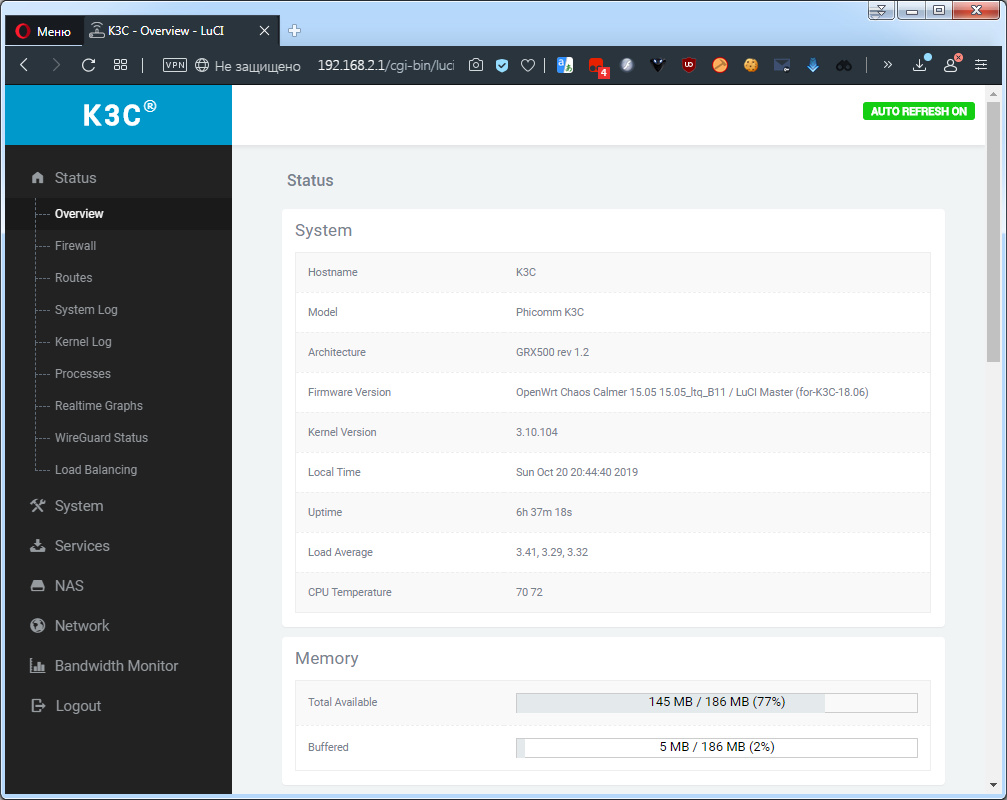
Agora o roteador terá essa interface
A instrução piscante foi feita pelo usuário do fórum
WayOutt do w3bsit3-dns.com , pelo qual
muitos agradecimentos a ele.
Se você não deseja conectar imediatamente o K3C à Internet e tiver uma unidade flash USB ou um leitor de cartão USB com um cartão flash.Ignoramos a etapa 5 e, na etapa 7, em vez de baixar o arquivo de firmware para o roteador com o comando wget, faça o download para o PC (
se você ainda precisar dele mais tarde ) e copie o arquivo para a unidade flash USB e conecte-o à porta USB do roteador.
No parágrafo 8, inserimos o seguinte comando:
/usr/sbin/upgrade /mnt/usb/.run/mountd/sda1/fullimage.img fullimage 0 1
Os itens restantes permanecem inalterados.
*
Após o firmware do OpenWRT, o caminho para montar a unidade flash será alterado. Tornou-se assim para mim: /usr/sbin/upgrade /tmp/usb/.run/mountd/sda1/fullimage.img fullimage 0 1
↑ Topo
4. Russify a interface
Mas o firmware da Paldier, infelizmente, não contém uma tradução para o russo, mas possui uma lista de sites que devem ser bloqueados na China (
portanto, não podemos acessar o mesmo github com configurações padrão, mas isso é resolvido removendo uma marca de seleção nas configurações do V2Ray ).
Portanto, estabeleceremos a localização russa para o LuCI.
Isso é feito de maneira simples:
- Vá para Sistema ==> Software ==> guia Ações .
- No campo Baixar e instalar pacote , digite
http://downloads.openwrt.org/releases/18.06.0/packages/mips_24kc/luci/luci-i18n-base-ru_git-19.297.26179-fbefeed-1_all.ipk
e clique no botão OK à direita.
Lista de links para pacotes para russificação da interface e uma maneira rápida de instalá-los http://downloads.openwrt.org/releases/18.06.0/packages/mips_24kc/luci/luci-i18n-advanced-reboot-ru_git-19.297.26179-fbefeed-42_all.ipk http://downloads.openwrt.org/releases/18.06.0/packages/mips_24kc/luci/luci-i18n-aria2-ru_1.0.1-2_all.ipk http://downloads.openwrt.org/releases/18.06.0/packages/mips_24kc/luci/luci-i18n-base-ru_git-19.297.26179-fbefeed-1_all.ipk http://downloads.openwrt.org/releases/18.06.0/packages/mips_24kc/luci/luci-i18n-ddns-ru_2.4.9-3_all.ipk http://downloads.openwrt.org/releases/18.06.0/packages/mips_24kc/luci/luci-i18n-firewall-ru_git-19.297.26179-fbefeed-1_all.ipk http://downloads.openwrt.org/releases/18.06.0/packages/mips_24kc/luci/luci-i18n-hd-idle-ru_git-19.297.26179-fbefeed-1_all.ipk http://downloads.openwrt.org/releases/18.06.0/packages/mips_24kc/luci/luci-i18n-minidlna-ru_git-19.297.26179-fbefeed-1_all.ipk http://downloads.openwrt.org/releases/18.06.0/packages/mips_24kc/luci/luci-i18n-mwan3-ru_git-19.297.26179-fbefeed-1_all.ipk http://downloads.openwrt.org/releases/18.06.0/packages/mips_24kc/luci/luci-i18n-nlbwmon-ru_git-19.297.26179-fbefeed-1_all.ipk http://downloads.openwrt.org/releases/18.06.0/packages/mips_24kc/luci/luci-i18n-samba-ru_git-19.297.26179-fbefeed-1_all.ipk http://downloads.openwrt.org/releases/18.06.0/packages/mips_24kc/luci/luci-i18n-transmission-ru_git-19.297.26179-fbefeed-1_all.ipk http://downloads.openwrt.org/releases/18.06.0/packages/mips_24kc/luci/luci-i18n-upnp-ru_git-19.297.26179-fbefeed-1_all.ipk http://downloads.openwrt.org/releases/18.06.0/packages/mips_24kc/luci/luci-i18n-wireguard-ru_git-19.297.26179-fbefeed-1_all.ipk
* Se você notar, temos o firmware do OpenWRT em 15 de maio e o OpenWRT nos pacotes em 18 de junho de .0.0. Mas isso é normal, porque LuCI no firmware usado no OpenWRT 18.06Bem, ou faça o download desses pacotes, salve-os em uma unidade flash USB e conecte-o à porta USB do roteador e instale-os via PuTTY com o comando
opkg install /tmp/usb/.run/mountd/sda1/luci-i18n-*.ipk
* Todos os pacotes ipk localizados no caminho /tmp/usb/.run/mountd/sda1/ e com um nome começando com luci-i18n- serão instalados . Esta é a maneira mais rápida de russificação (levará alguns segundos para instalar): através da interface da web, você precisará instalar cada pacote separadamente ( além disso, não tenho certeza de que conseguirá atualizar a mídia local ) e levará alguns minutos para instalar, através da Internet e do PuTTY, é necessário registrar o caminho para cada pacote, o que também não é tão rápido.
- Vamos a qualquer seção ou apenas atualizamos a página e você pode desfrutar quase inteiramente da interface em russo ( alguns módulos não têm localização em russo ).
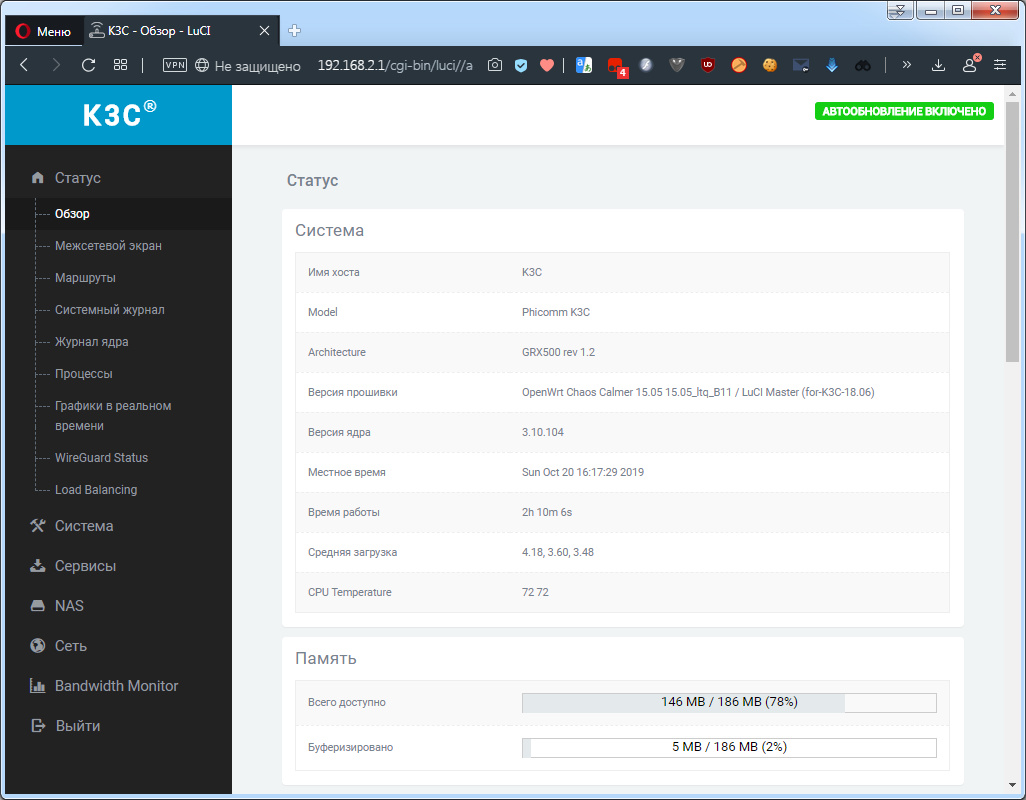
Tema Avançado do Tomate
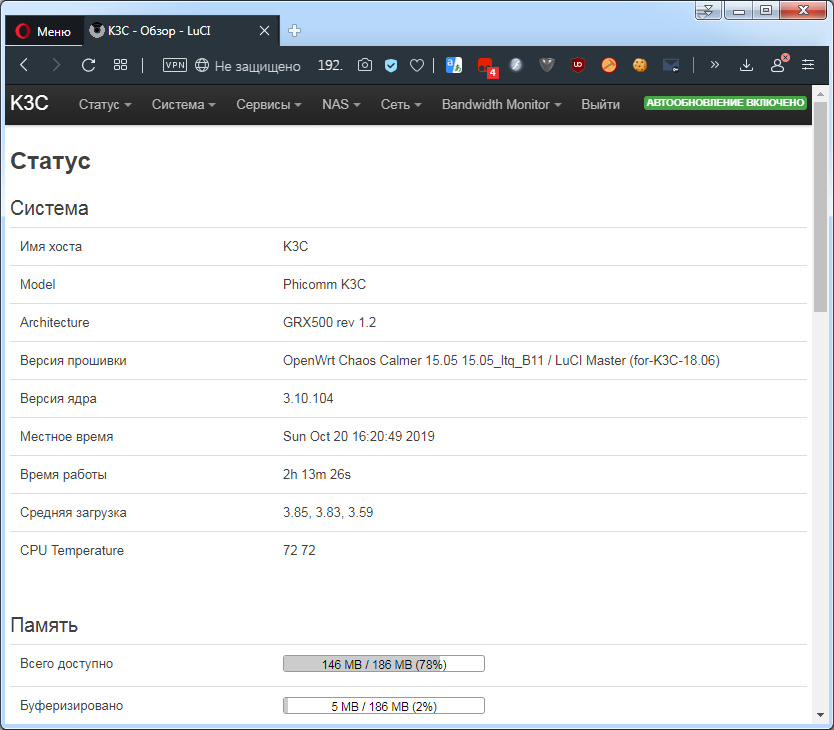
Tema Bootstrap
- Também temos o item Russo (russo) na lista de idiomas disponíveis.
↑ Topo
5. Adicione temas escuros
Também vou lhe dizer como instalar um tema sombrio para que os tópicos padrão não queimem seus olhos.
Observamos o algoritmo anterior para adicionar um idioma e substituí-lo por um link para
http://apollo.open-resource.org/downloads/luci-theme-darkmatter_0.2-beta-2_all.ipk
Como resultado, obtemos um bom tema do
Darkmatter na lista de tópicos.
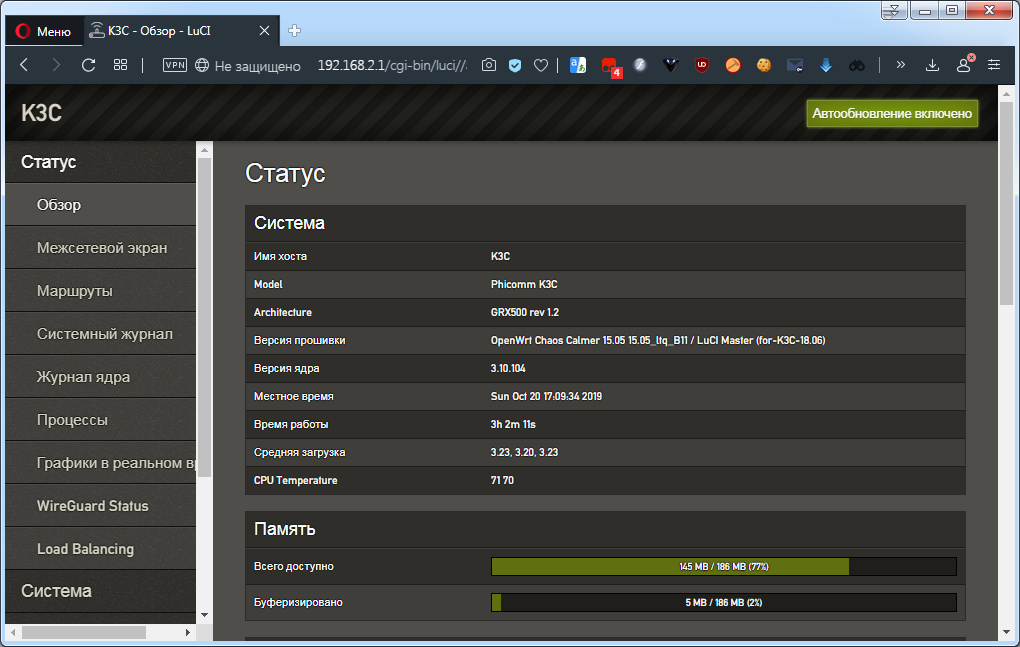
Você também pode instalar uma modificação escura do tema Bootstrap (
eu gosto mais porque funciona mais rápido que o material ). Você pode
acessá- lo
aqui (
no arquivo * .ipk.zip anexado a essa mensagem, o pacote com o tema é empacotado duas vezes ).
 Sunny Dark Theme por Bootstrap
Sunny Dark Theme por BootstrapAgora tenho a versão dela um pouco refeita por mim.
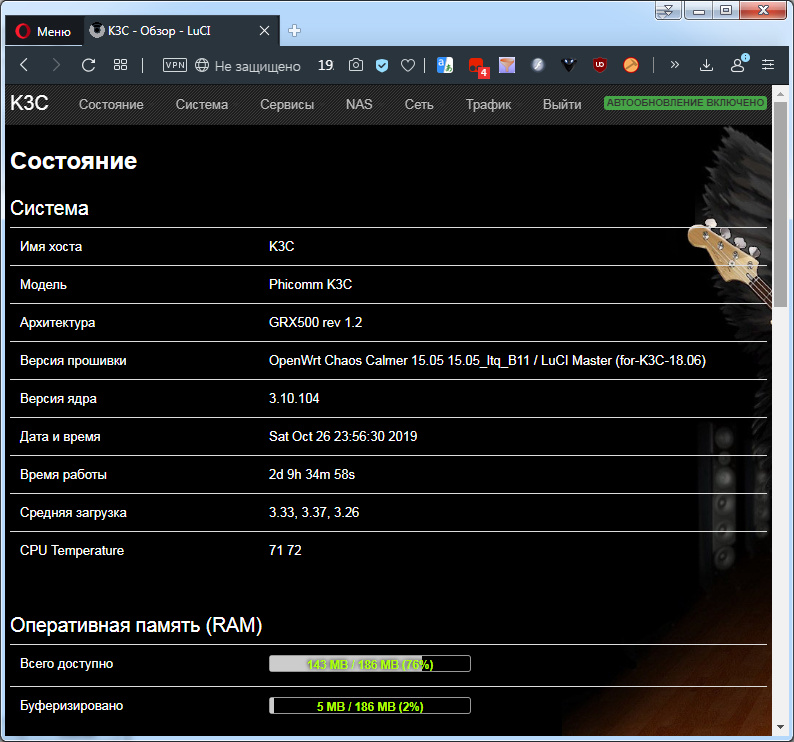 ↑ Topo
↑ TopoPS Conselhos construtivos sobre design / conteúdo são bem-vindos.